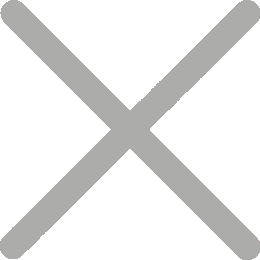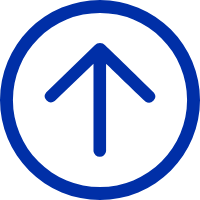Comment configurer une imprimante d'étiquettes idprt dans esty.com
Pour imprimer une étiquette d'expédition de esty.com, vous devez la télécharger et l'imprimer. Vous pouvez télécharger et imprimer l'étiquette d'expédition aussi souvent que nécessaire jusqu'à la date d'expédition de votre commande.
● comment télécharger les étiquettes d'expédition
Pour télécharger l'étiquette d'expédition:
1. Connectez - vous à etsy.com.
2. Cliquez sur l'icône de votre compte, puis sur gestionnaire de magasin.
3. Cliquez sur commander et expédier.
4. Cliquez sur commander pour l'étiquette d'expédition que vous souhaitez réimprimer.
5. Cliquez sur télécharger l'étiquette d'expédition.
● Comment imprimer des étiquettes d'expédition
Après avoir téléchargé les étiquettes d'expédition, vous devez les imprimer.
Pour imprimer une étiquette d'expédition:
1. Ouvrez le fichier PDF téléchargé.
2. Sélectionnez imprimer le PDF. C'est généralement dans la liste déroulante "fichier".
3. Choisissez le format de papier que vous souhaitez utiliser. Si vous imprimez sur du papier d’étiquette, assurez - vous de sélectionner « 4 Po x 6 Po » comme format de papier dans les paramètres de l’imprimante.
4. Vérifiez l'aperçu pour vous assurer que le format de l'étiquette est correct. Si l'étiquette n'est pas imprimée dans le bon rapport d'aspect, le scanner de colis peut ne pas lire votre étiquette et votre colis peut ne pas être livré à temps.
5. Cliquez sur imprimer.
Pour formater l'étiquette d'expédition de l'imprimante d'étiquettes thermiques idprt sp410 ou sp420 utilisée dans esty.com, procédez comme suit:
1. Connectez - vous à etsy.com.
2. Cliquez sur l'icône de votre compte, puis sur gestionnaire de magasin.
3. Cliquez sur paramètres.
4. Cliquez sur paramètres de livraison.
5. Cliquez sur l'option d'étiquette d'expédition.
6. Choisissez une étiquette de format pour l'imprimante d'étiquettes 4x6.
Que faire si mon étiquette n'est pas imprimée correctement?
Assurez - vous d'avoir un lecteur PDF à jour
Parce que les PDF nécessitent généralement un logiciel tiers, assurez - vous d'avoir un lecteur PDF installé et à jour. Il existe des lecteurs PDF que vous pouvez télécharger gratuitement, comme adobe reader. Si vous utilisez un mac, vous pouvez utiliser l'application Preview pour ouvrir le PDF.
Remarque: Si vous utilisez Adobe, assurez - vous que vous utilisez la dernière version du navigateur et d’adobe Reader.
Vérifiez vos extensions de navigateur / Add - ons ou paramètres
Certains plug - ins de navigateur peuvent rendre le PDF impossible à charger ou endommagé. Vérifiez que les add - ons comme adblock sont à jour et fonctionnent correctement.
Vous pouvez également essayer de désactiver temporairement tout add - on pour voir si cela corrige le problème. Consultez la page de support de votre navigateur pour obtenir des instructions:
● chrome
● Le renard de feu
● Internet Explorer
● Safari
Essayez de télécharger Tags à nouveau
Certains logiciels de lecture de PDF peuvent interférer avec le comportement normal de votre navigateur. Si c'est le cas, essayez de télécharger l'étiquette d'expédition sur votre ordinateur en cliquant avec le bouton droit de la souris sur le bouton télécharger l'étiquette d'expédition et en sélectionnant destination Enregistrer sous ou lien Enregistrer sous.
Une fois téléchargé sur votre ordinateur, ouvrez le document dans le lecteur PDF de votre choix.
Essayez un autre navigateur
Certains navigateurs peuvent ouvrir des PDF en ligne en utilisant leur propre logiciel, tel que Google Chrome. Si vous rencontrez des problèmes pour ouvrir un PDF dans votre navigateur, essayez un autre navigateur pour voir si cela fonctionne.
Assurez - vous que vous utilisez la dernière version de votre navigateur.
Source du contenu de l'article:https://help.etsy.com/hc/en-us/articles/360001968348?segment=selling